Puoi davvero avere il meglio di entrambi i mondi. Anbernic ha rilasciato un nuovo firmware che supporta il dual boot dell ‘RG35XX, il che significa che ora è possibile eseguire e avviare due sistemi operativi separati dallo stesso dispositivo!
Forse ti starai chiedendo: “Perché qualcuno dovrebbe voler far girare due sistemi operativi sul proprio palmare retrò?”, ed è una domanda giusta. In fondo, si tratta solo di front-end per RetroArch. I diversi tipi di firmware disponibili per i palmari retrò, tuttavia, vanno oltre il semplice aspetto esteriore. GarlicOS, ad esempio, viene ora fornito ufficialmente in confezione con il sistema operativo stock, come vedrai in questa guida, e offre molte funzioni aggiuntive come scorciatoie di menu più avanzate, cambio di gioco più fluido, impostazioni, interfacce e altro ancora. L’accesso ai giochi è solo una parte del Retro Handheld Gaming: il modo in cui interagisci e giochi può avere un impatto significativo sul tuo divertimento, e sono benvenute ulteriori accessibilità, personalizzazione e controllo da parte dell’utente.
La possibilità di scegliere tra più sistemi operativi sulla stessa scheda SD è un’opzione aggiuntiva molto gradita. Vediamo come è possibile eseguire il dual boot sia del firmware stock che di GarlicOS di Black Seraph sul vostro Anbernic RG35XX.
Installazione
Questo processo formatterà la scheda MicroSD, quindi eseguire il backup delle cartelle BIOS e ROM sul PC. È sufficiente trascinarli e rilasciarli sul computer. Se non si riesce a farlo, si perderanno tutte le partite. Se lo si desidera, è possibile eseguire il backup anche di altri elementi, come gli stati di salvataggio, i temi, le immagini e altro ancora. Questi si trovano nella radice della scheda SD o nella partizione FAT32 se la scheda SD ha più partizioni.
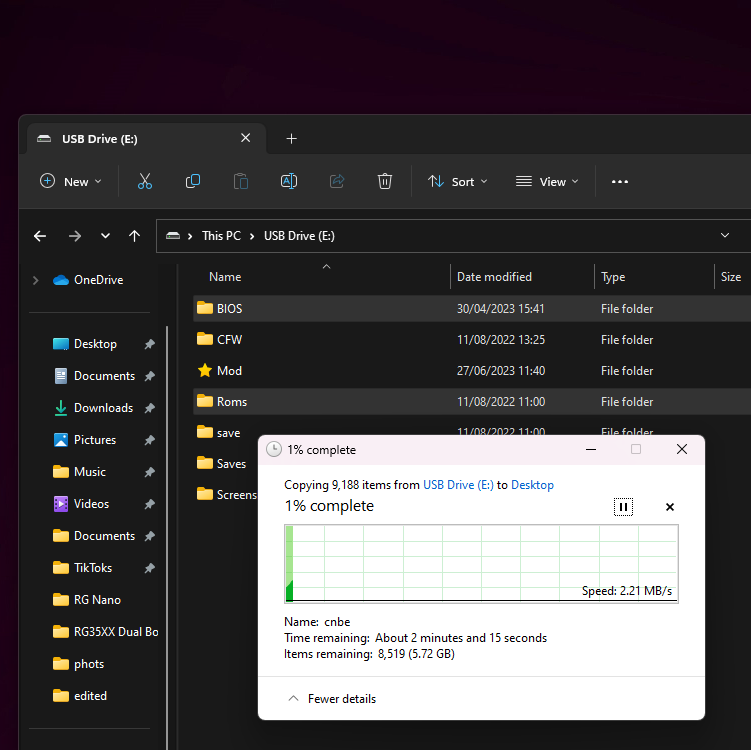
Dopo aver eseguito tutti i backup necessari, possiamo iniziare a formattare la scheda MicroSD.
Formattare la scheda MicroSD
In questa guida abbiamo utilizzato MiniTool Partition Wizard; se si desidera utilizzare un software diverso, non possiamo confermare il successo di queste istruzioni. Dovrebbe andare bene con qualsiasi software di gestione del disco. Per iniziare, fai clic con il tasto destro del mouse su tutte le partizioni della scheda MicroSD e clicca su “Elimina”.
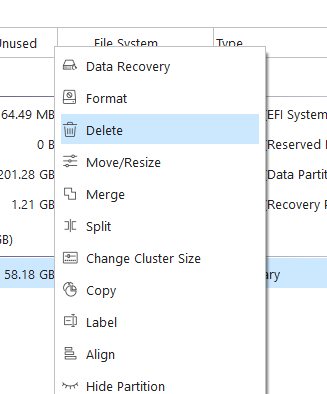
Successivamente è necessario creare una nuova partizione. Fare clic con il pulsante destro del mouse sulla nuova unità vuota e fare clic su “Crea nuova partizione”. Impostare una partizione FAT32 che occupi l’intera unità. Una volta fatto, fare clic su “Applica” e lasciare che la nuova configurazione prenda forma.
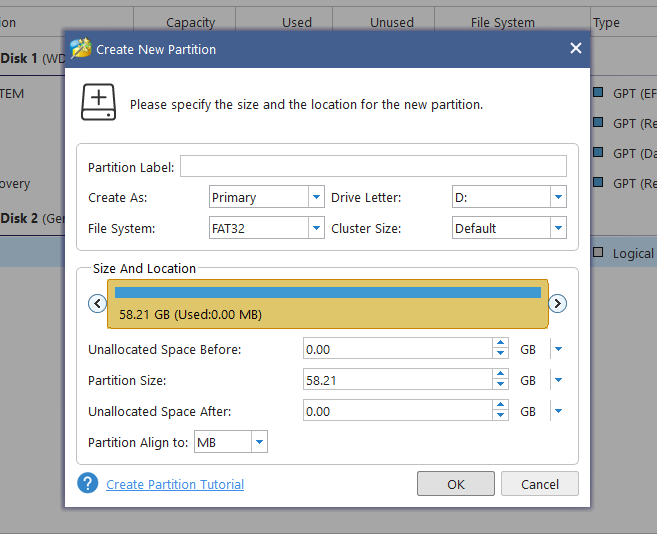
Flashing di nuovi fimware
Ora che il dispositivo è pronto, possiamo procedere al flash del nuovo firmware sulla scheda SD. Per farlo utilizzeremo RUFUS , ma se desideri utilizzare un software diverso puoi farlo, tuttavia non possiamo garantire il successo. Puoi scaricare il file .img dal sito Patreon di Black Seraph qui o al link sottostante.
| Firmware | Scarica il link |
| Aglio OS | Scaricare |
Dato che vogliamo utilizzare una scheda MicroSD per lanciare il firmware personalizzato, scarichiamo sia il file 001 e 002 file MicroSDCardImage (NON le versioni CopyPasteOnTopOfStock). Una volta completato il download, possiamo estrarre e unire entrambi i file compressi semplicemente estraendo MicroSDCardImage.7z.001 con uno strumento come 7-Zip.
Una volta pronti, aprite Rufus, selezionate la scheda MicroSD come unità e il file .img scaricato come sorgente e fate clic su “Start”. Ci vorranno alcuni minuti per il flash.
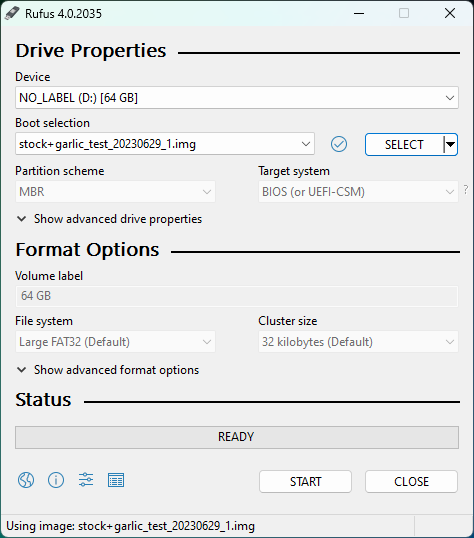
Espandere la partizione Giochi
Una volta terminato il flashing, Rufus avrà creato una serie di partizioni sulla scheda MicroSD, all’interno di MiniTool Partition Wizard trovate quella formattata come ‘FAT32’, questa è la partizione che conterrà le ROM e i file del BIOS, di cui vi siete ricordati di fare il backup, giusto?

Una volta individuata la partizione FAT32, fare clic con il pulsante destro del mouse e selezionare “Estendi”.
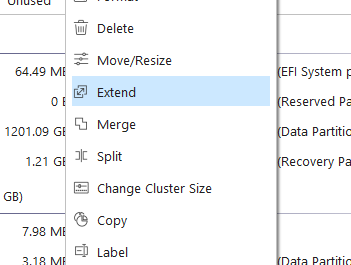
Estendere la partizione per riempire il resto del disco, utilizzando così l’intera memoria rimanente per memorizzare altri giochi, salvataggi e file.
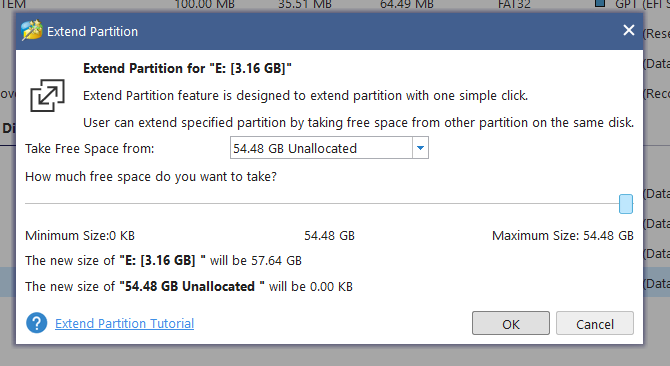
Fare clic su “OK” e poi su “Applica” per consentire alle modifiche di prendere forma.
Ripristino di ROM e BIOS
Congratulazioni! Il firmware stock e il dual boot GarlicOS sono stati installati con successo sulla scheda MicroSD, ma non abbiamo ancora finito. È necessario ripristinare i giochi e i file, a meno che non si desideri utilizzare il dispositivo senza giochi, il che significa che è possibile farlo. Ma se volete giocare, cercate la partizione dell’unità appena estesa, in formato FAT32, in Esplora risorse.
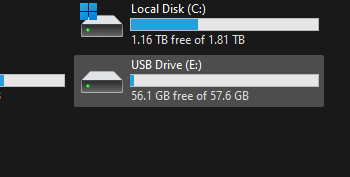
All’interno troverete alcune cartelle diverse, a noi interessano “Roms” e “BIOS”.
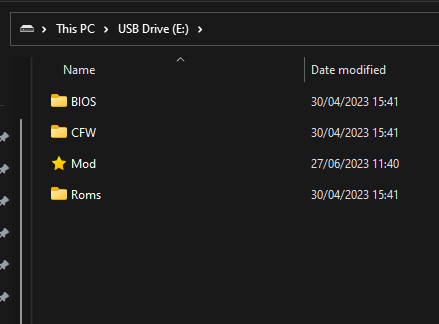
Se si aprono le rom, tutte le console che si possono emulare sono già configurate. È sufficiente copiare il contenuto della cartella originale di cui si è fatto il backup nella nuova cartella della scheda SD. Assicuratevi di copiare il contenuto della cartella all’interno dell’altra cartella e non la cartella stessa, come mostrato di seguito.
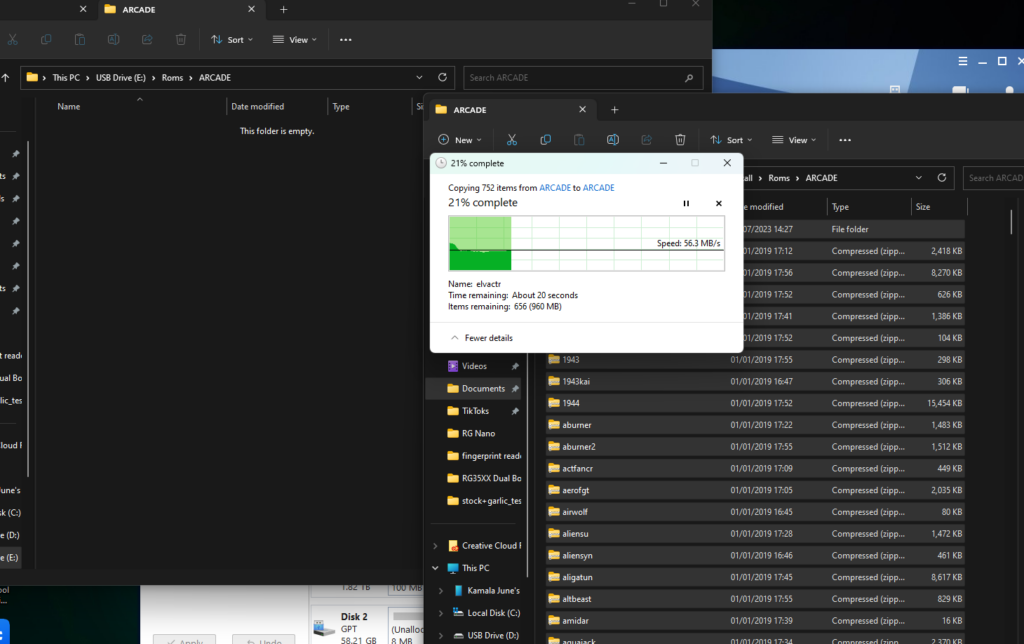
Per la cartella del BIOS, invece, è sufficiente copiare il contenuto della vecchia cartella del BIOS in quella nuova, saltando eventuali duplicati.
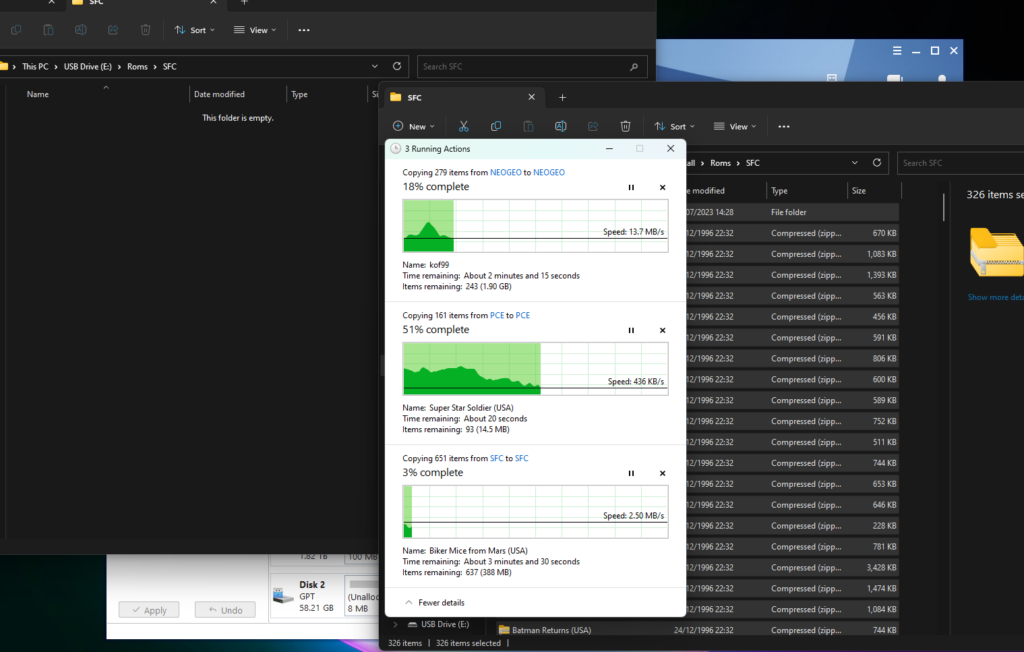
Test dell’RG35XX Dual Boot
Una volta trasferito il tutto, è possibile espellere la scheda SD e installarla nello slot TF1 del dispositivo. Al primo avvio si accede a GarlicOS.

L’avvio di GarlicOS avviene come per qualsiasi installazione. Una volta all’interno del sistema operativo, per passare al firmware stock, andate su Console, App e poi scorrete fino in fondo e selezionate “Passa al sistema operativo stock”.
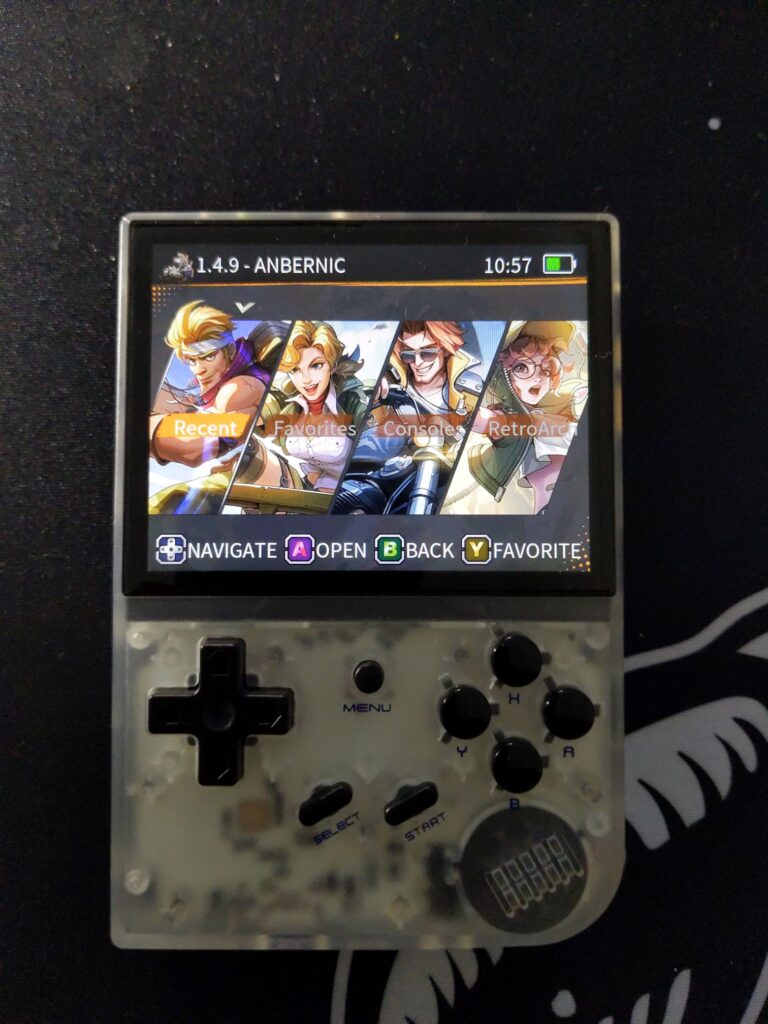
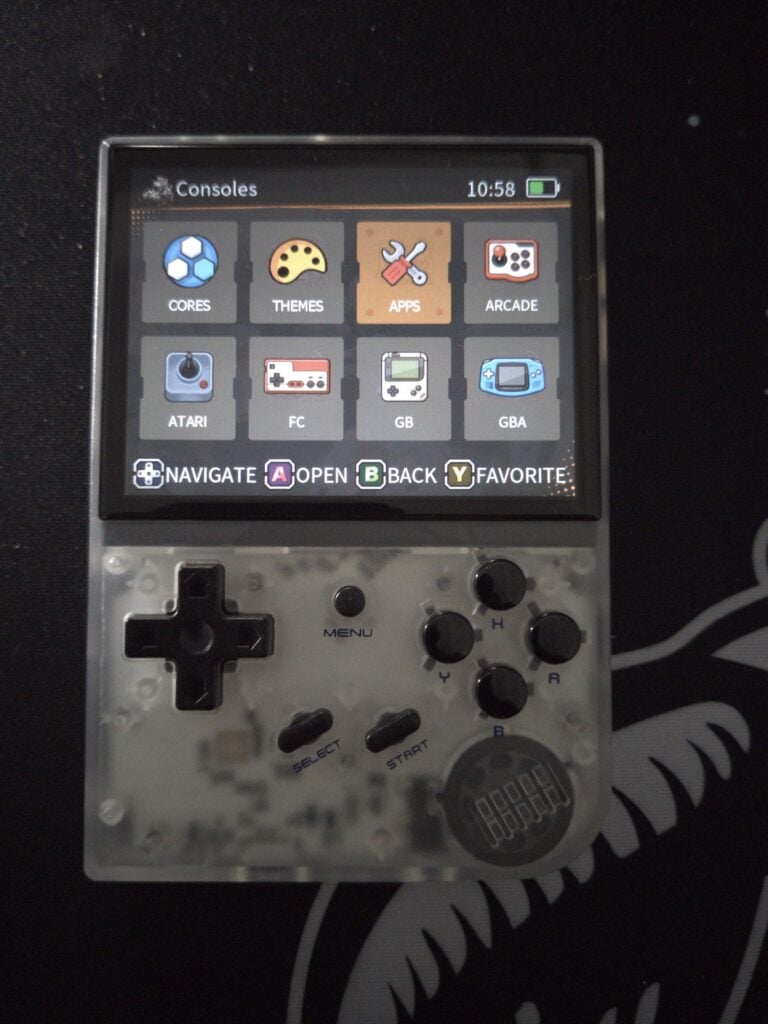
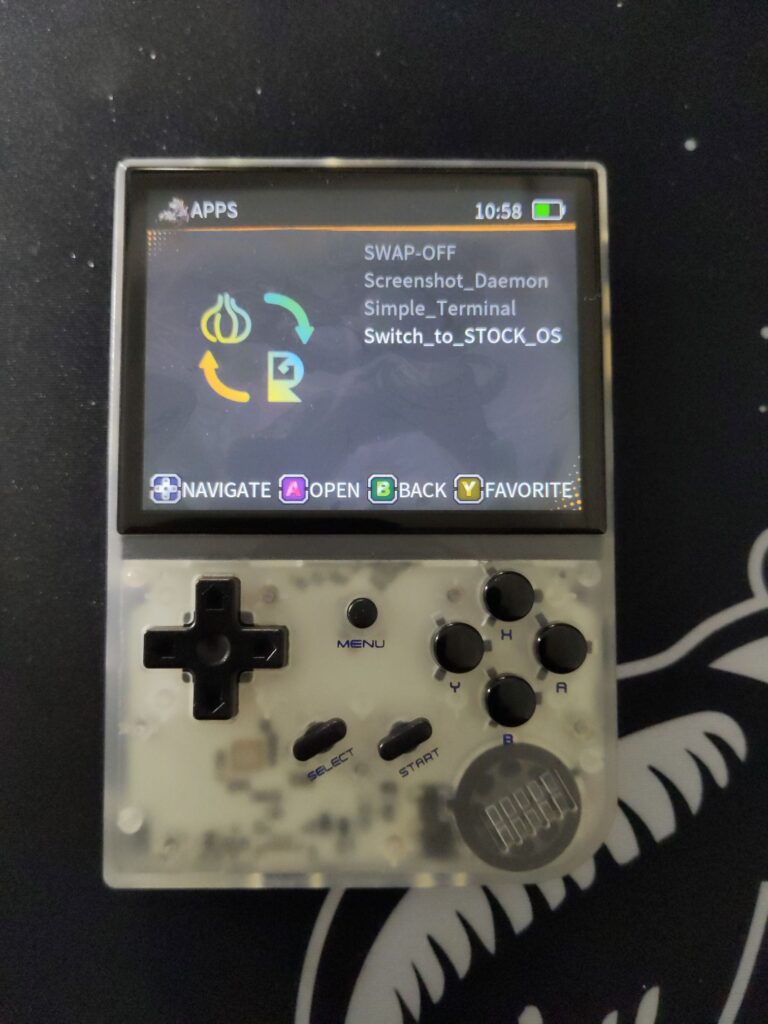
A questo punto si avvierà il sistema operativo stock.
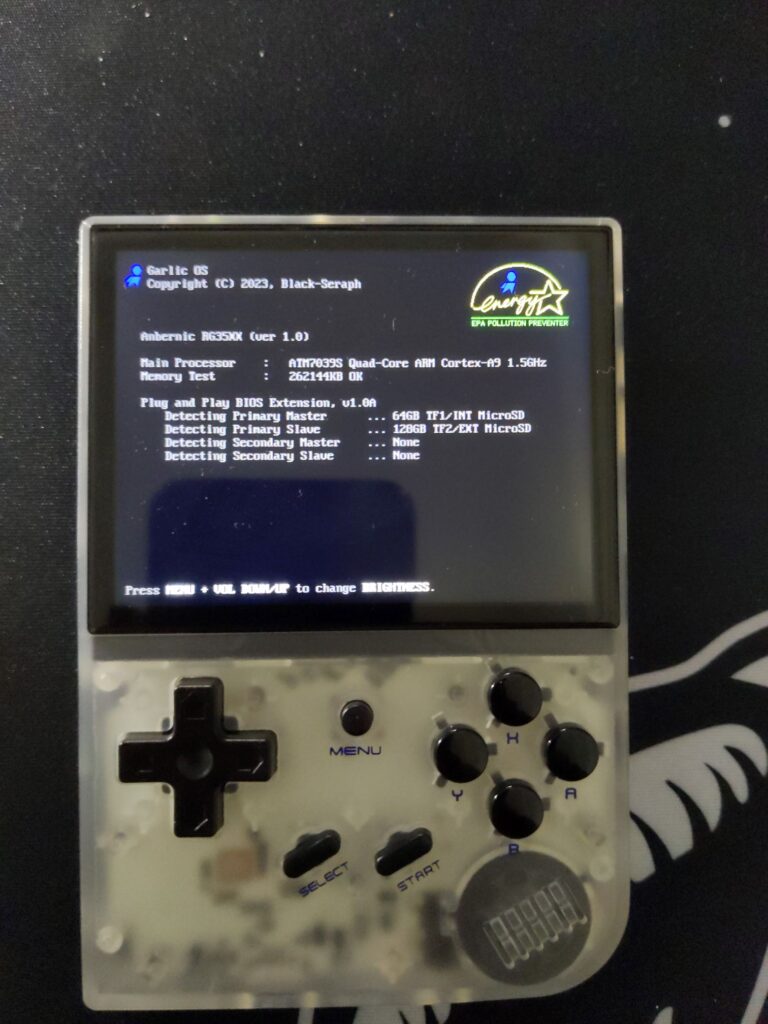
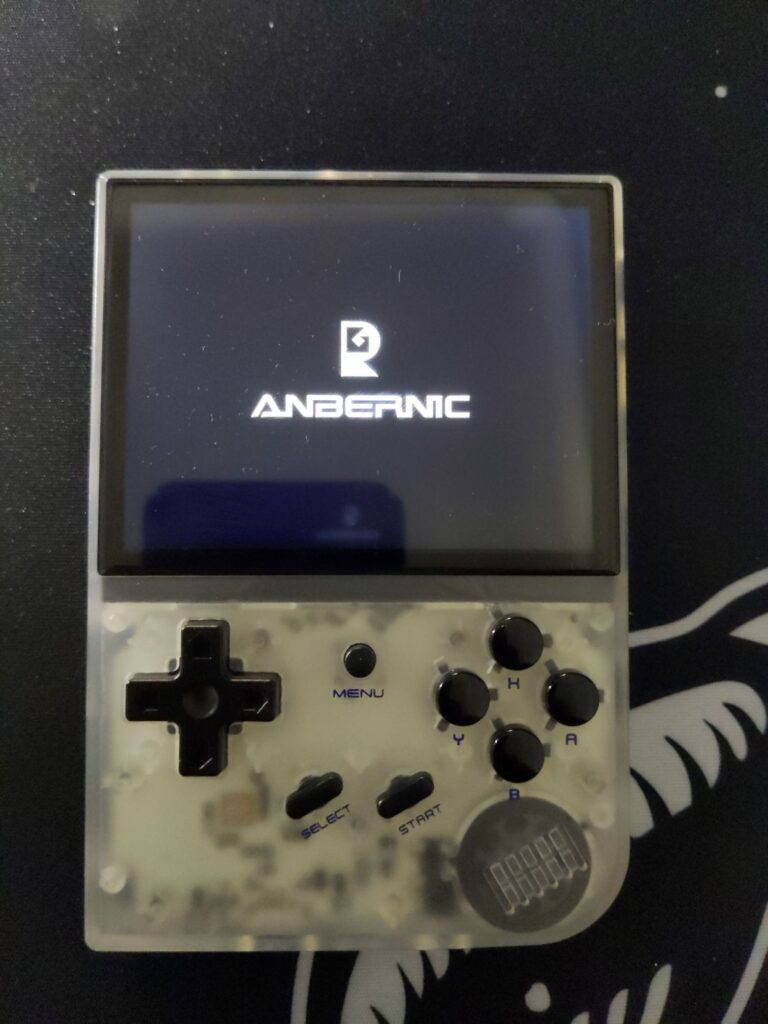
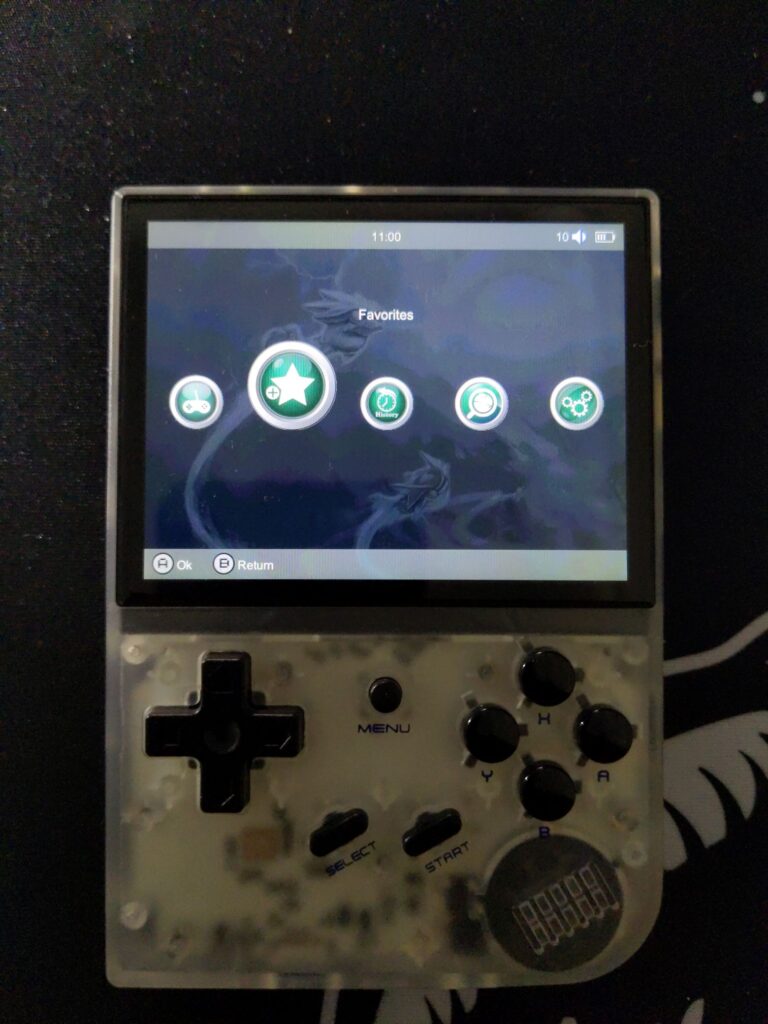
Per tornare indietro, andate su “Impostazioni” e poi in basso su “Cambia sistema operativo”.
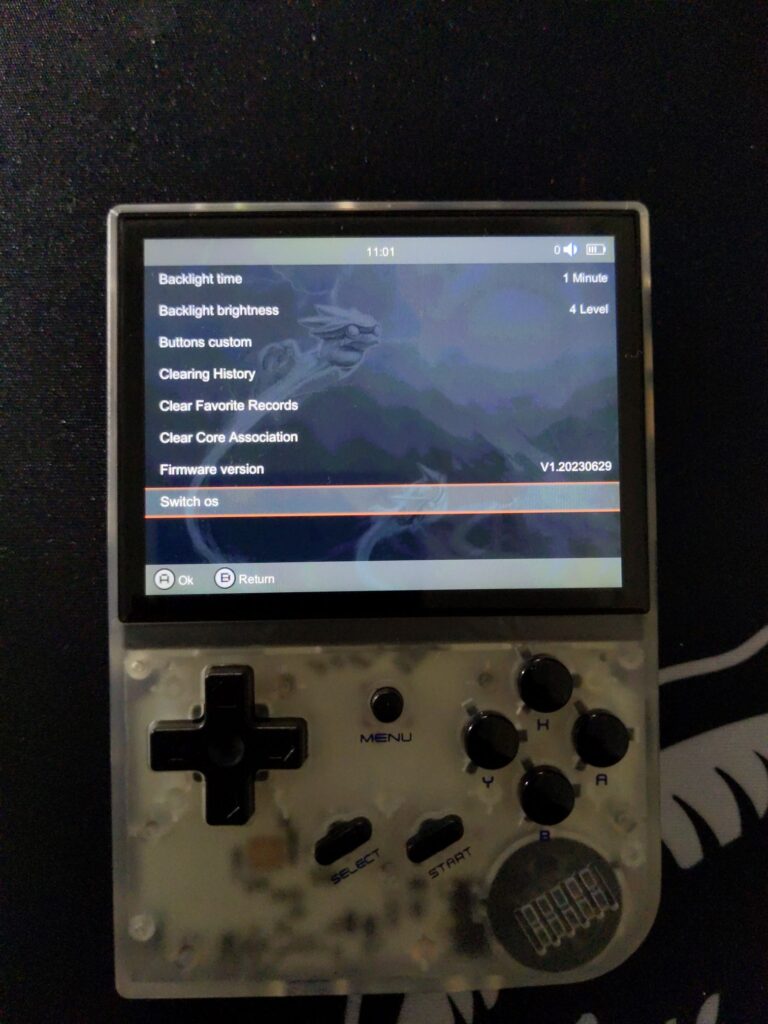
Ora è possibile utilizzare entrambi i sistemi operativi e decidere con quale giocare e installare i file.



